标签:html ril reg www class panel xmlns 列表 member
在windows phone中绑定集合数据的时候,有时候需要分层数据,通常需要以主从试图形式显示。通常的方法是将第二个ListBox(主视图)的数据源绑定到第一个ListBox
(从视图)的SelectedItem,或者通过第一个ListBox的SelectionChanged事件来设置绑定。但是借助CollectionViewSource类可以更方便的实现;
CollectionView是一个集合视图类,支持数据的排序、分组、过滤。对数据的映像进行排列组合;
CollectionViewSource是CollectionView的一个XAML代理,可以在XAML中使用;
案例说明:用主从试图关系显示两个的员工列表;效果图如下:
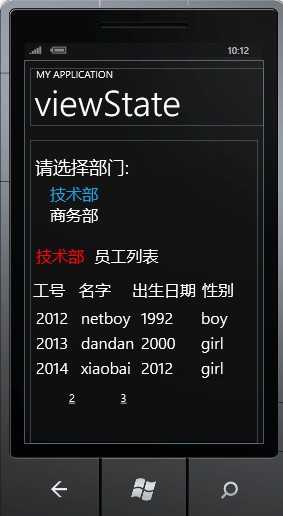
前期工作,创建三个类来初始数据源;
(1)Employee.cs
public class Employee
{
public int Number { get; set; } //工号
public string Name { get; set; } //姓名
public string Sex { get; set; } //性别
public int BirthYear { get; set; } //出生年份
}
(2)Department.cs
public class Department:ObservableCollection<Employee>
{
public string DepName { get; set; }
public ObservableCollection<Employee> Employees { get; set; }
}
(3)DepartmentList.cs
public class DepartmentList:ObservableCollection<Department>
{
public DepartmentList()
{
ObservableCollection<Employee> employee1 = new ObservableCollection<Employee>
{
new Employee{Number=2012,Name="netboy",Sex="boy",BirthYear=1992},
new Employee{Number=2013,Name="dandan",Sex="girl",BirthYear=2000},
new Employee{Number=2014,Name="xiaobai",Sex="girl",BirthYear=2012}
};
ObservableCollection<Employee> employee2 = new ObservableCollection<Employee>
{
new Employee{Number=2020,Name="kaizi",Sex="girl",BirthYear=2011},
new Employee{Number=2021,Name="yangzai",Sex="gril",BirthYear=2010}
};
this.Add(new Department { DepName = "技术部", Employees = employee1 });
this.Add(new Department { DepName = "商务部", Employees = employee2 });
//ObservableCollection<Department> deparment = new ObservableCollection<Department>
//{
// new Department{DepName="tengfei",Employees=employee1},
// new Department{DepName="google",Employees=employee2}
//};
}
}
注意:使用ObservableCollection<T>的时候需要引用命名空间——using System.Collections.ObjectModel;
通过在新建页面的phone:PhoneApplicationPage标记中添加一个命名空间映射。代码如下:
xmlns:local="clr-namespace:数据绑定"//我的项目为“数据绑定”
添加资源字典:
<phone:PhoneApplicationPage.Resources>
<local:DepartmentList x:Key="deplist"/>
<CollectionViewSource x:Key="departmentView"
Source="{StaticResource deplist}"/>
<DataTemplate x:Key="dtEmployees">
<StackPanel Height="50"
HorizontalAlignment="Center"
Width="480"
VerticalAlignment="Top"
Orientation="Horizontal">
<TextBlock Height="50"
HorizontalAlignment="Left"
Width="90"
Text="{Binding Number}"/>
<TextBlock Height="50"
Width="120"
Text="{Binding Name}"/>
<TextBlock Height="50"
Width="120"
Text="{Binding BirthYear}"/>
<TextBlock Height="50"
Width="120"
Text="{Binding Sex}"/>
</StackPanel>
</DataTemplate>
</phone:PhoneApplicationPage.Resources>
在布局页面中添加如下代码:
<TextBlock Width="300"
Height="50"
FontSize="36"
Text="请选择部门:"
HorizontalAlignment="Left"
VerticalAlignment="Top"
Margin="10,30,0,0"/>
<ListBox Name="lb1"
Height="100"
Width="156"
DisplayMemberPath="DepName"
ItemsSource="{Binding Source={StaticResource departmentView}}"
Margin="40,86,260,0"
HorizontalAlignment="Center"
VerticalAlignment="Top" FontSize="32" />
<TextBlock Height="62"
Width="111"
HorizontalAlignment="Left"
VerticalAlignment="Top"
Text="{Binding Path=DepName,Source={StaticResource departmentView}}"
Foreground="Red" Margin="12,210,0,0" FontSize="32" />
<TextBlock Height="50"
HorizontalAlignment="Right"
Text="员工列表"
VerticalAlignment="Top" Margin="0,210,169,0" Width="158" FontSize="32" />
<TextBlock Height="50"
HorizontalAlignment="Left"
Width="120"
Text="性别" Margin="344,278,0,279" FontSize="32" />
<TextBlock Height="50" Text="出生日期" Margin="204,278,112,279" FontSize="32" />
<TextBlock Height="50"
Width="120"
Text="工号" Margin="6,278,330,279" FontSize="32" />
<TextBlock Height="50"
Width="98"
Text="名字" Margin="0,278,260,279" HorizontalAlignment="Right" FontSize="32" />
<ListBox Name="lb2"
Height="170"
VerticalAlignment="Top"
ItemsSource="{Binding Path=Employees,Source={StaticResource departmentView}}"
ItemTemplate="{StaticResource dtEmployees}" Margin="12,334,-46,0" FontSize="32" />
【windows phone】CollectionViewSource的妙用
标签:html ril reg www class panel xmlns 列表 member
原文地址:http://www.cnblogs.com/sjqq/p/7788920.html